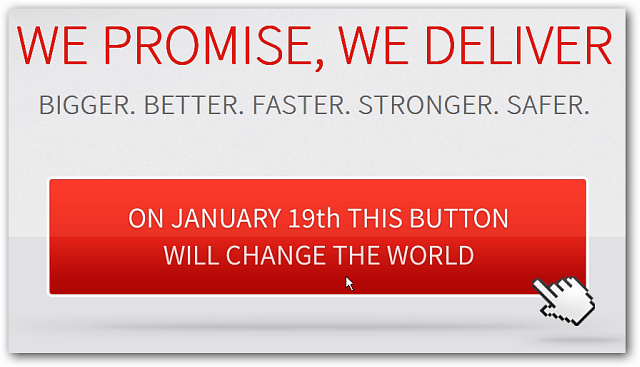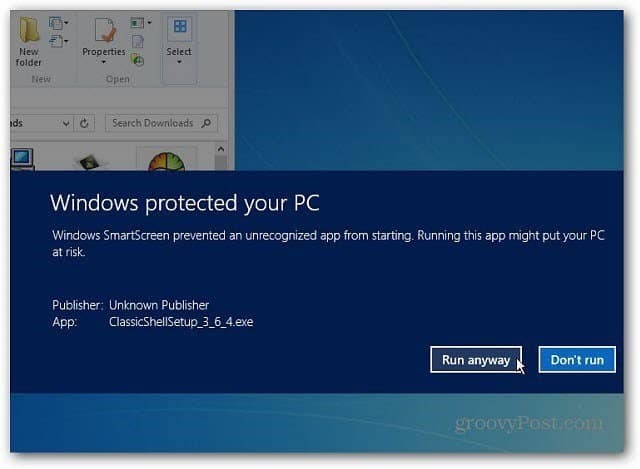MacBook'unuz Şarj Olmadığında: Bir Sorun Giderme Kılavuzu
Elma Mac Kahraman Macos / / August 30, 2021

Son Güncelleme Tarihi

MacBook'unuz şarj olmadığında, bu neredeyse kesinlikle piliyle ilgili bir sorundur. Bunu okumadan yeni pil almayın.
MacBook'lar uzun yıllar dayanacak şekilde üretilmiştir. Ne yazık ki, piller genellikle makinelerin geri kalanından önce kapandığını söylüyor. Dizüstü bilgisayarınızda pil değişimi için Apple'a gitmeden önce, özellikle MacBook şarj olmadığında, gerçekten zamanın geldiğini doğrulamak için uygulayabileceğiniz birkaç sorun giderme adımı vardır.
Bir MacBook pilinin normal kullanımda üç ila dört yıl dayanması bekleniyor. Pil tamamen bitene kadar, işlerin iyi olmadığına dair kesin bir işaret vermeye başlar; dolu ve boş bir şarj arasında daha az zaman olacak. Tamamen bitmiş bir pille bile, her şey kaybolmaz. MacBook'unuz prize takılı olduğu sürece çalışmaya devam edecektir. Pili değiştirmek için zamanınız olana kadar bu şekilde kullanmaya devam edin.
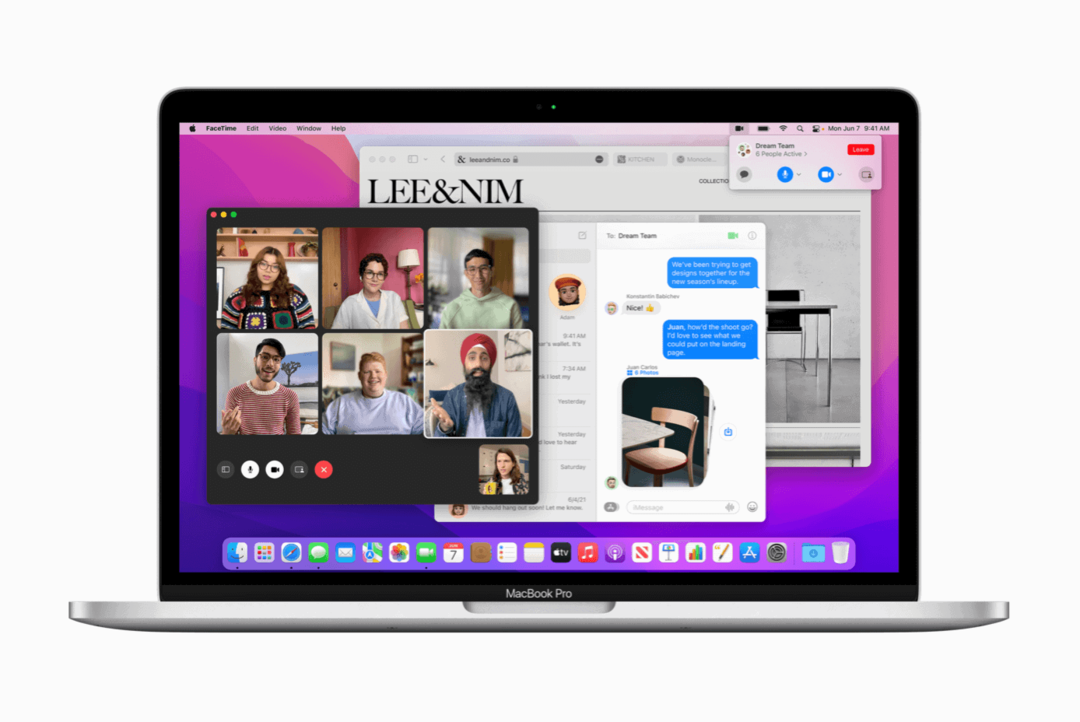
Döngü Sayısı nedir?
Pil ömrünün bir ölçüsü, bir döngü sayısıdır. Piller yalnızca sınırlı sayıda döngü için kullanışlıdır. Bu döngüler tükendiğinde, pili değiştirme zamanı gelir. MacBook'unuzu prize takmak ve pili tamamen şarj etmek, mutlaka tam bir döngü olarak sayılmaz. Her şey, şarj başladığında pil yüzdesinin nerede durduğuna bağlıdır.
Diyelim ki tam şarjla çalışmaya başladınız, ardından pil yüzdesi %60 olduğunda yeniden şarj etmeye başladınız. Ertesi gün, kalan pil %40'a ulaşana kadar tam şarjla çalışırsınız. Bu iki ücret, beklediğiniz gibi değil, tam bir döngü olarak sayılır. Başka bir örnekte, güne bilgisayar pili %100'de başlıyorsunuz, ardından pil %10'a ulaşana kadar MacBook'unuzu kullanıyorsunuz. Ertesi gün, dizüstü bilgisayarın pili yüzde 40'a ulaşana kadar çalışırsınız. Bu durumda, yaklaşık 1 1/2 pil döngüsünden geçtiniz.
Pil değişimi gerekli olana kadar muhtemelen kaç döngü kaldığına dair bir fikir verdiğinden, cihazınızın toplam kaç döngünün bittiğini bilmek önemlidir.
Beklenen Döngü Sayıları
Apple, aşağıdakilere göre çalışan bir döngü sayısı limitleri listesi sunar: MacBook modeli. MacBook Air ve MacBook Pro dahil olmak üzere en yeni MacBook modellerinde 1.000 döngü sayısı sınırı vardır. Daha eski modeller, Apple pilin değiştirilmesini önermeden önce 300 ila 500 devir sayısı sunar.
Mac'inizde döngü sayısını bulmak için:
- Tıkla elma simgesi cihazınızın sol üst köşesinde.
- Seçmek Bu Mac hakkında.
- Seçme Sistem Raporu.
- Seçmek Güç Raporun sol tarafında Donanım seçimi altında. Sağ tarafta, mevcut döngü sayısı için bir liste göreceksiniz.
Aşağıdaki örnekte, döngü sayısı 63'tür.
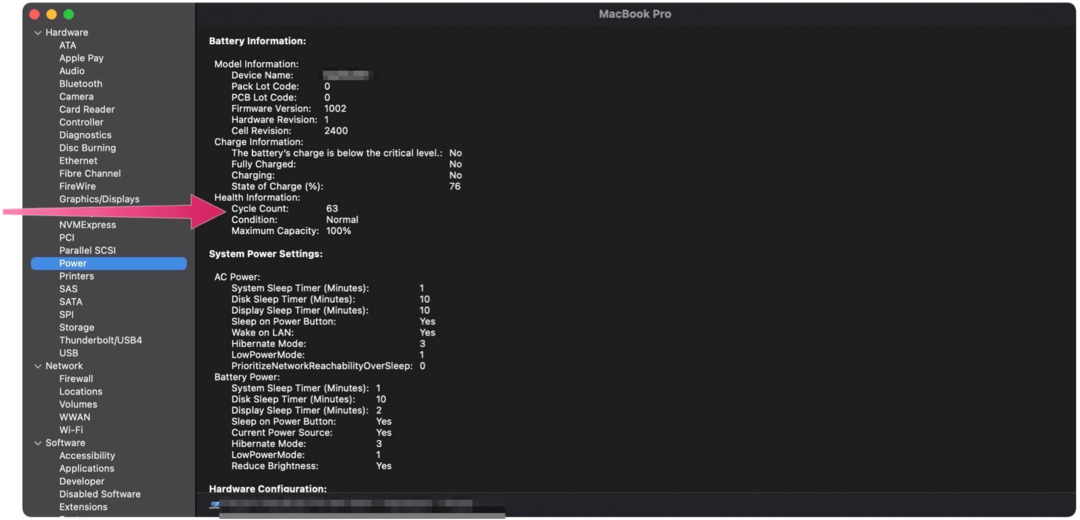
MacBook Şarj Olamıyor: Sorun Giderme Adımları
MacBook piliniz artık şarj olmuyorsa sorunu gidermek için uygulayabileceğiniz birkaç adım vardır.
Yalnızca AC Adaptörüyle Kullanın
İlk adım olarak MacBook'unuzu kapatın, ardından makineyi yalnızca AC gücüyle yeniden başlatın. Makine sürekli çalışıyorsa, asıl sorun AC adaptör veya kablo değildir. Bunun yerine, muhtemelen pildir.
Kapatma, Yeniden Başlatma
Dizüstü bilgisayarınızı en son ne zaman kapattınız? Birçokları için bu cevaplaması zor bir soru. Makinenizi kapatıp yeniden başlatmak ve yeniden başlatmak aynı şey değildir. Bu nedenle, başka bir sorun giderme adımı MacBook'unuzu tamamen kapatmak, birkaç dakika beklemek ve ardından tekrar açmayı denemektir.
Bu kapatma/yeniden başlatma rutinini AC adaptörüyle ve AC adaptörü olmadan yapın. Büyük olasılıkla, dizüstü bilgisayar duvara takılıyken sıfır sorun yaşayacaksınız. Ancak, bilgisayarı yalnızca pille başlatamıyorsanız, muhtemelen sorunu keşfetmişsinizdir.
Tahliye, Tahliye ve Tahliye
MacBook'unuz hâlâ yalnızca pille çalışıyorsa (ancak uzun süre şarjda kalmıyorsa), derin bir şarj yapmanın zamanı gelmiştir. Bunu yapmak için makineyi kapanana kadar kullanın. Ardından, bilgisayarı gece boyunca şarj edin. Çözüm, sorununuzu ortadan kaldırabilir veya en azından pil değiştirmeyi biraz daha geciktirebilir.
Şüphede kalınca
MacBook'lar her zaman pahalı olmuştur. Bu nedenle, pil sorunları için en iyi çözüm, teknik destek almak ve neler olup bittiğine uzmanların karar vermesine izin vermek olabilir. Dizüstü bilgisayarınızda uzatılmış bir garanti satın aldıysanız, bu adım daha da iyidir. Ne olursa olsun, bitmekte olan bir pilin dizüstü bilgisayarınızdan kurtulma zamanının geldiği anlamına gelmediğini anlayın. Sadece nakil zamanı.
Google Chrome Önbelleği, Çerezler ve Tarama Geçmişi Nasıl Temizlenir?
Chrome, tarayıcınızın performansını çevrimiçi olarak optimize etmek için tarama geçmişinizi, önbelleğinizi ve çerezlerinizi depolama konusunda mükemmel bir iş çıkarır. Onun nasıl...
Mağaza İçi Fiyat Eşleştirme: Mağazada Alışveriş Yaparken Çevrimiçi Fiyatlar Nasıl Alınır
Mağazadan satın almak, daha yüksek fiyatlar ödemeniz gerektiği anlamına gelmez. Fiyat eşleştirme garantileri sayesinde alışveriş yaparken online indirimlerden yararlanabilirsiniz...
Dijital Hediye Kartı ile Disney Plus Aboneliği Nasıl Hediye Edilir
Disney Plus'tan keyif alıyorsanız ve bunu başkalarıyla paylaşmak istiyorsanız, Disney+ Gift aboneliğini nasıl satın alacağınız aşağıda açıklanmıştır...
Google Dokümanlar, E-Tablolar ve Slaytlarda Belgeleri Paylaşma Kılavuzunuz
Google'ın web tabanlı uygulamalarıyla kolayca ortak çalışabilirsiniz. Google Dokümanlar, E-Tablolar ve Slaytlar'da izinlerle paylaşma rehberiniz burada...